

Av Gina Barrow, senast uppdaterad: October 30, 2017
"Jag har precis uppgraderat till iOS 11 nyligen på min iPhone 7 och jag insåg att mina WhatsApp-bilder raderades. Jag är inte säker men jag tror att jag inte säkerhetskopierade min WhatsApp men kan jag fortfarande återställ raderade WhatsApp-bilder från iPhone efter iOS 11-uppdatering?
Detta är det vanligaste scenariot under en iOS-uppgradering, särskilt nu när den nya iOS 11 har lanserats; förvänta dig att se en hel del oro angående dataförlust. Den vanligaste dataförlusten efter iOS-uppgraderingen handlar om att få tillbaka raderade WhatsApp-bilder och andra filer som kontakter, telefon historik, textmeddelanden, och mer. Whatsapp är den hetaste appen för snabbmeddelanden idag som alla pratar och använder om och det finns miljontals aktiva användare som också upplever den här typen av problem. Även om WhatsApp gjorde kommunikationen mycket bättre, har det också orsakat stor stress för användare som förlorat eller raderat sitt WhatsApp-innehåll. Vi vet att WhatsApp nu har integrerat iCloud som huvudkälla för säkerhetskopiering, men många iOS-användare tenderar fortfarande att missa att göra detta. Kom ihåg att WhatsApp inte lagrar meddelanden på deras servrar så när chattar och media är borta kan de inte hämta dem. Det är antingen du använder den vanliga iPhone-säkerhetskopieringen och iCloud-alternativen eller ingenting. Så vad händer om du inte har WhatsApp backup? Hur orkar du återställa raderade WhatsApp-bilder från iPhone efter iOS 11-uppdatering? I den här artikeln kommer vi att visa hur du kan få tillbaka alla Whatsapp-medier med och utan säkerhetskopior.
Del 1. Återställ raderade WhatsApp-bilder med FoneDog Toolkit- iOS Data RecoveryDel 2. Återställ förlorade WhatsApp-bilder direkt från iPhone via FoneDog Toolkit- iOS Data RecoveryDel 3. Återställ raderade WhatsApp-bilder med iTunes via FoneDog Toolkit- iOS Data RecoveryDel 4. Återställ raderade WhatsApp-bilder via iCloud med FoneDog Toolkit- iOS Data RecoveryVideoguide: Hur man återställer raderade WhatsApp-bilder från iPhone-uppdatering iOS 11-uppdateringDel 5. Återställ mediafiler från iCloud med WhatsApp-säkerhetskopiaDel 6. E-posta WhatsApp MediaDel 7. Slutsatser
Det enda sättet att återställa raderade WhatsApp-bilder från iPhone efter iOS 11-uppdatering är genom att använda återställningsprogram från tredje part. Det finns många program ute på marknaden men bara ett fåtal av dem fungerar. FoneDog Toolkit- iOS Data Recovery är det mest pålitliga återställningsprogrammet för alla telefoninnehåll som kontakter, textmeddelanden, WhatsApp-meddelanden och bilder, foton, videor och mycket mer. Det har visat sig vara effektivt med tre återhämtningsmetoder i ett program: 'Återställ från iOS-enheten, Återställ från iTunesoch Återhämta sig från iCloud'. Detta program erbjuder selektiv återställning vilket är en fantastisk funktion, särskilt om du bara behövde återställa några få filer. Det här är följande nyckelfunktioner:
FoneDog Toolkit- iOS Data Recovery utvecklades också för att tillgodose programvaran (gör det själv eller gör det själv). Det kräver inga experter att använda detta program eftersom det har gjorts med ett användarvänligt gränssnitt som alla säkert kan förstå och använda. Ta reda på hur du kan använda det här programmet i följande delar nedan:
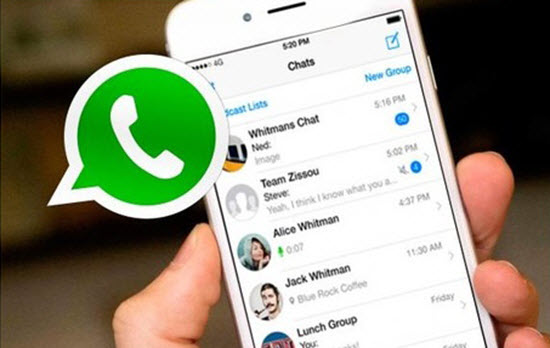 Återställ WhatsApp-bilder från iPhone efter iOS 11-uppdatering
Återställ WhatsApp-bilder från iPhone efter iOS 11-uppdatering
Det första återställningsalternativet av FoneDog Toolkit- iOS Data Recovery är att 'Återställ från iOS-enheten'. Detta innebär att vi kan återställa raderade WhatsApp-bilder från iPhone efter iOS 11-uppdatering utan att några säkerhetskopior behövs. Detta kommer att fungera effektivt när data inuti iPhone har bevarats och ännu inte skrivits över. Det är därför det rekommenderas starkt att undvika att använda enheten när dataförlust har inträffat. Leta efter FoneDog Toolkit- iOS Data Recovery och det enda vi behöver nu är att ladda ner och installera det här programmet för att påbörja återställningen. Här är hur:
Ladda ner och installera programmet på din dator (Win eller Mac). FoneDog Toolkit- iOS Data Recovery genom att följa guiderna på skärmen. Starta programmet när installationen är klar och klicka sedan på den första återställningsmetoden: 'Återställ från iOS-enheten".

Ladda ner och starta FoneDog - iOS Data Recover - Steg 1
Anslut iPhone till datorn för att påbörja återställningen, men se först till att du har uppdaterat iTunes som körs på den här datorn och undvik att starta den medan återställningen pågår. Detta för att undvika automatisk synkronisering av data till iTunes. Du kan också välja att inaktivera automatisk synkronisering av iTunes genom att gå till iTunes>Inställningar>Enheter>och markera sedan "Förhindra iPods, iPhones och iPads från att synkroniseras automatiskt". Klick 'Starta Scan' för att påbörja återhämtningen.

Anslut iOS 11-enhet och starta skanning -- Steg 2
FoneDog Toolkit- iOS Data Recovery kommer nu att skanna hela iPhone efter alla raderade objekt. Denna process kan ta ett tag beroende på mängden data och nätverksanslutningen. Du måste se till att du har en stabil internetanslutning medan återställningen pågår. Se till att du har tillräckligt med batteritid för att upprätthålla processen och undvik sedan att använda den medan återställningen fortfarande pågår. När skanningen slutar kan du nu se alla återställda objekt inklusive WhatsApp-bilder. På vänster sida av skärmen kan du se alla filtyper och du kan gå över till Meddelanden och kontakter och sedan gå under Whatsapp och WhatsApp bilagor. Härifrån kan du nu utföra selektiv återställning genom att markera dessa WhatsApp-bilder. Du kan också filtrera resultaten genom att slå påVisa endast raderade objekt/er'. När du har allt du behöver klickar du påRecover'-knappen längst ned på skärmen. Spara dem i en ny mapp på skrivbordet för enklare navigering senare.
Detta är det enklaste och snabbaste sättet återställa raderade WhatsApp-bilder från iPhone efter iOS 11-uppdatering.

Återställ förlorade WhatsApp-bilder efter iOS 11-uppgradering -- Steg 3
Gratis nedladdning Gratis nedladdning
Om du har använt iTunes som säkerhetskopia kan du också göra det återställa raderade WhatsApp-bilder från iPhone efter iOS 11-uppdatering. Till skillnad från den vanliga återställningen från iTunes, med hjälp av FoneDog Toolkit låter dig återställa vissa filer bara som WhatsApp-bilder utan att behöva återställa hela säkerhetskopieringsinnehållet vilket vi allt detta som ett stort krångel. Den här metoden är mycket bättre eftersom vi alla vet att inte allt inuti säkerhetskopian är riktigt viktigt och bara ett fåtal av dem spelar verkligen roll att du bara behöver återställa dem. För att använda det här återställningsalternativet kan du hänvisa till dessa guider:
Se först till att du har FoneDog Toolkit- iOS Data Recovery redan körs på datorn och starta sedan programmet. Välj den andra återställningsmetoden till vänster på skärmen: 'Återställ från iTunes' för att påbörja återhämtningen. Det finns inget behov av att starta iTunes också eftersom FoneDog Toolkit upptäcker automatiskt all iTunes-säkerhetskopia som körs på din dator. Se bara till att du har uppdaterat iTunes till den senaste versionen.

Starta FoneDog -- Steg 1
Nästa steg är att välja önskad iTunes-säkerhetskopia som du behöver återställa. När du har valt rätt säkerhetskopia klickar du på 'Starta Scan' att fortsätta.

Välj iTunes Backup File -- Steg 2
Att skanna och extrahera hela iTunes-backupfilen kan ta lite tid men du är på väg att få tillbaka dina förlorade minnen. När skanningen slutar kan du nu se alla filtyper som visas på skärmens vänstra sida. Gå över till dina WhatsApp-mediefiler och hitta de raderade bilderna. Du kan markera dem en efter en och återställa dem individuellt. Ställ in en ny mappplats på din dator för att spara alla återställda WhatsApp-bilder. Glöm inte att klicka på 'Recover'-knappen längst ned på skärmen.
Detta återställningsalternativ är mycket bekvämt, särskilt om du har använt iTunes. Du kan enkelt och selektivt återställa alla filer i framtiden som kontakter, samtalsloggar, meddelanden, foton, videor och mycket mer.

Återställ WhatsApp-bilder efter iOS 11-uppdatering från iPhone -- Steg 3
Gratis nedladdning Gratis nedladdning
Den tredje återställningsmetoden du kan dra nytta av att använda FoneDog Toolkit- iOS Data Recovery är 'Återhämta sig från iCloud'. Kolla in stegen nedan om hur du kan återställa raderade WhatsApp-bilder från iPhone efter iOS 11-uppdatering.
Starta programmet FoneDog Toolkit- iOS Data Recovery för att starta återhämtningen. Du måste klicka på den tredje återställningsmetoden som är 'Återhämta sig från iCloud' och logga sedan in på samma iCloud-konto som du använder på iPhone. Oroa dig inte om dina referenser; de sparas inte i systemet för att skydda din integritet. Om du i vilket fall som helst har aktiverat tvåstegsverifieringen på alla iDevices kan du inaktivera den under tiden medan återställningen pågår.

Starta FoneDog -- Steg 1
Nästa steg är att välja den senaste iCloud-säkerhetskopieringsfilen genom att klicka på 'Download'-knappen bredvid. Du kan hänvisa till datum och tidsstämpel för säkerhetskopieringsfilerna för att avgöra vilken du kan återställa.

Välj iCloud Backup - Steg 2
Efter att ha valt önskad iCloud-säkerhetskopia, kommer du att bli ombedd att välja bland de tillgängliga filtyperna som kan återställas. Markera rutan för WhatsApp- och WhatsApp-bilagor och klicka sedan på 'Nästa' att fortsätta.

Välj WhatsApp från Programvara -- Steg 3
FoneDog Toolkit- iOS Data Recovery kommer att börja skanna, extrahera och ladda ner alla valda filtyper som ska återställas. Denna process kommer att ta ett tag men du kan se dess framsteg i meddelandefältet överst. När skanningen är klar kan du nu se alla återställda objekt under de kategorier du valde tidigare. Du kan gå över var och en av filerna och sedan markera de objekt du vill återställa. Klick 'Recover' längst ned på skärmen för att spara alla WhatsApp-bilder. Se till att skapa en mapp för att spara alla återställda objekt.
Denna process till återställa raderade WhatsApp-bilder från iPhone efter iOS 11-uppdatering är så enkelt och användarvänligt. Alla steg är klickbaserade med kompletta uppsättningar instruktioner.Läs också:
Återställ enkelt förlorade WhatsApp-meddelanden från iPhone efter iOS 11-uppdatering
Hur man återställer förlorade foton efter iOS 11-uppdatering
3 bästa sätten att få tillbaka kontakter efter iOS 11-uppdatering

Återställ raderade WhatsApp-bilder från iPhone -- Steg 4
Gratis nedladdning Gratis nedladdning
För att du ska kunna återställa raderade WhatsApp-bilder från iPhone efter iOS 11-uppdatering är att använda iCloud-säkerhetskopieringsalternativet som ges av WhatsApp själv. Först måste du verifiera om det finns en säkerhetskopia tillgänglig genom att gå till WhatsApp-inställningar > Chattar > Säkerhetskopiering av chatt. När du ser den senaste säkerhetskopian som gjorts av iCloud kan du gå vidare och avinstallera WhatsApp från iPhone och sedan göra följande:
Och det är allt! Det är så enkelt att återställa från iCloud så länge du har säkerhetskopior.
 Återställ WhatsApp-bilder efter iOS 11-uppdatering
Återställ WhatsApp-bilder efter iOS 11-uppdatering
Ett annat alternativ för att återställa raderade WhatsApp-bilder från iPhone efter iOS 11-uppdateringen är att e-posta konversationen och bifoga allt medieinnehåll. Du kan skicka detta till ditt eget e-postkonto eller till vem du vill.
Kom ihåg att antalet mediefiler du kan bifoga fortfarande varierar beroende på e-postklienten du använder. Du kan göra detta flera gånger om du har flera bilder att skicka. Du kan hänvisa till e-postklientens storleksgränser för bilagor.
Det finns många sätt att göra återställa raderade WhatsApp-bilder från iPhone efter iOS 11-uppdatering. Tänk alltid på att oavsett innehåll och situationer, se till att säkerhetskopiera telefonen ordentligt eftersom det säkert kan hjälpa dig under stunder av dataförlust. Du kan också behålla FoneDog Toolkit - iOS Data Recovery praktiskt på din dator för att göra det ännu enklare att utföra dataåterställning. Använd den kostnadsfria provperioden idag och upptäck hur fantastiskt det här programmet kan vara.
Lämna en kommentar
Kommentar
IOS dataåterställning
3 metoder för att återställa raderade data från iPhone eller iPad.
Gratis nedladdning Gratis nedladdningHeta artiklar
/
INTRESSANTTRÅKIG
/
ENKELSVÅR
Tack! Här är dina val:
Utmärkt
Betyg: 4.7 / 5 (baserat på 70 betyg)